Sharp LC-80PRO10R: Основная регулировка
Основная регулировка: Sharp LC-80PRO10R
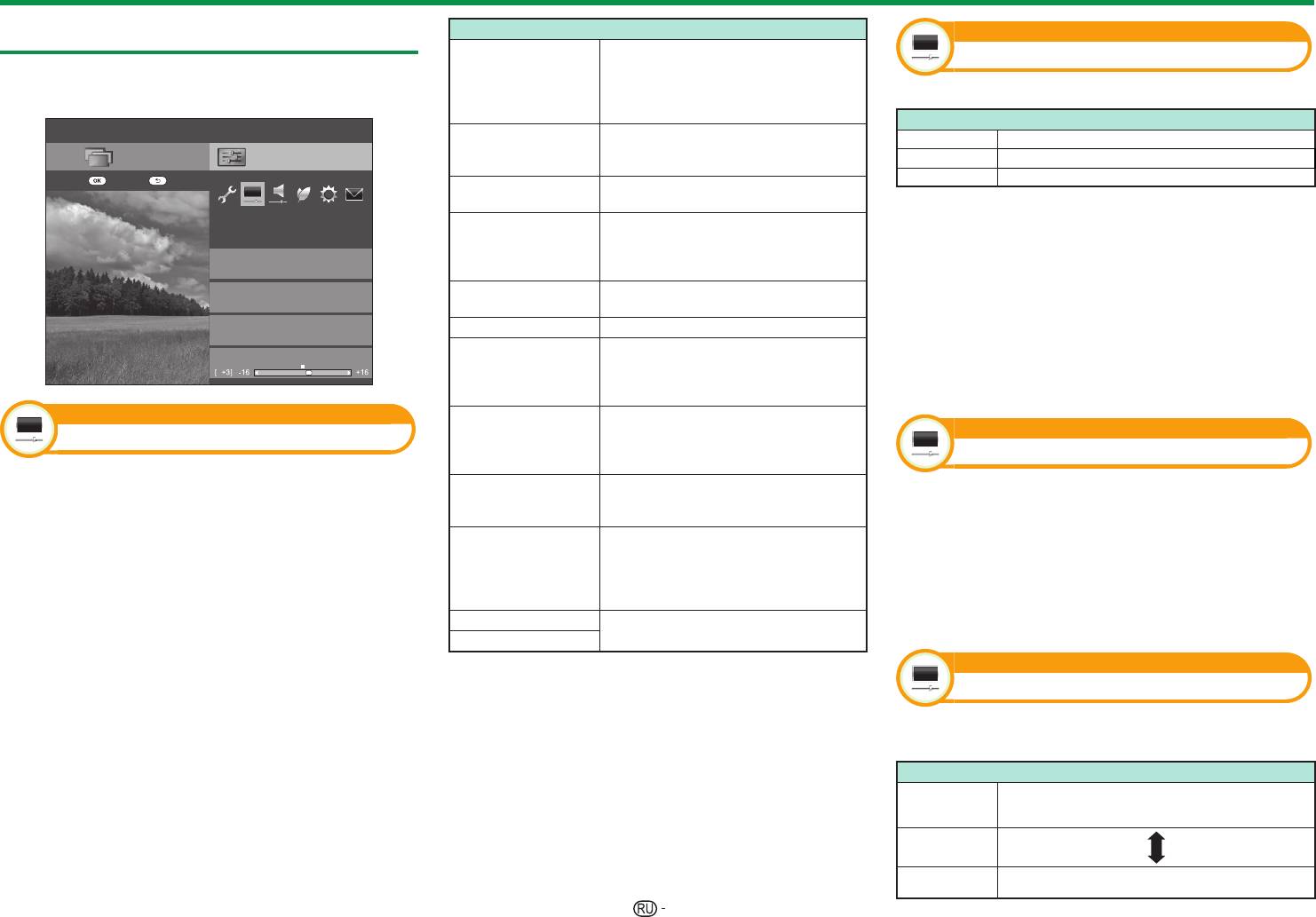
Основная регулировка
Опция
Настройки изображения
Картинка
Телевизор автоматически
Quattron Pro Drive
устанавливает подходящую опцию
Перейдите к пункту «Меню ТВ» >
АВТО
из меню «Режим AV» в зависимости
«Установки» > «Картинка».
от условий освещения и типа
Настройка режима Quattron Pro Drive:
просматриваемой программы.
Опция
Меню
Для вывода высокоточного
Режим 1 Улучшение яркости изображения
СТАНДАРТ
изображения при нормальном
Список КАН
Установки
Режим 2 Улучшение четкости изображения
освещении в комнате.
:Назад:Ввод
Off Расширение угла обзора
Для просмотра кинофильма в
КИНОФИЛЬМ
затемненной комнате.
ПРИМЕЧАНИЕ
Картинка
Регулировка изображения в
• При выборе настройки Режим 1 или Режим 2 для
соответствии с освещением
режима Quattron Pro Drive недоступны следующие
КИНОФИЛЬМ THX
Режим AV
помещения или яркостью
режимы:
окружающего света.
−
Motion enhancement (повышение качества движения,
Clear Picture Processing
ИГРА (Стандарт/
AquoMotion 800 и 200 Гц) при необходимости Если
Для
видеоигр.
Динамичное видео)
вы хотите использовать этот режим, установите
OPC
1
ПК*
Для ПК.
выключатель Quattron Pro Drive в положение "Выкл.".
[ВЫКЛ]
Позволяет Вам настраивать
• Режим Quattron Pro Drive недоступен в следующих
Подсветка
установки по своему вкусу. Вы можете
случаях:
ПОЛЬЗОВАТЕЛЬ
установить режим для каждого
− Выбран режим A/M800 или 200 Гц.
источника входного сигнала.
− Включен режим 3D.
Картинка
Воспроизведение на экране
телевизора намного более
Картинка
Режим AV
2
x.v.Colour*
реалистичного цвета, чем при помощи
Настройка режима THX Room (зал THX)
какого-либо другого сигнала.
Функция настройки «Режим AV» предлагает
Для вывода отчетливого изображения
Регулировка изображения в соответствии
Вам несколько режимов просмотра, из которых
ДИНАМИЧЕСКИЙ
с повышенной контрастностью при
с освещением помещения или яркостью
Вы можете выбрать наиболее подходящий
просмотре спортивных передач.
окружающего света. Эта функция доступна,
для окружения, которое может меняться в
Для вывода отчетливого изображения
только если в качестве режима AV MODE (РЕЖИМ
зависимости от таких факторов, как освещение
с повышенной контрастностью при
ДИНАМИЧЕСКИЙ
АУДИО-ВИДЕО) выбран MOVIE THX (КИНО THX).
просмотре спортивных передач
в комнате, тип просматриваемой программы или
(Фиксированный)
Bright room (светлое помещение):
выберите эту
(установки «Картинка» и «Аудио» не
тип изображения, поступающего от внешнего
могут быть изменены).
настройку при использовании в светлом помещении.
оборудования.
Dark room (темное помещение):
выберите эту
3D
Подробную информацию
см. на стр. 74.
настройку при использовании в темном помещении.
Воспользуйтесь кнопками a/b для выбора
Игра (3D)
нужного режима, а затем нажмите кнопку ;
.
Картинка
I
Опция «ПК» будет доступной только в случае выбора
• Вы также можете переключить режим на экране
опции «HDMI 1», «HDMI 2», «HDMI 3», «HDMI 4» или
Clear Picture Processing
меню «Картинка» и «Звук», нажав кнопку
«PC» в меню «Ввод».
#.
J Опция «x.v.Colour» будет доступна только в случае
Обрабатывает шумы, присутствующие в сигнале
приема сигнала «x.v.Colour» через гнездо HDMI.
вещания, для улучшения качества изображения.
ПРИМЕЧАНИЕ
Опция
• При выборе опции «АВТО» некоторые параметры
Улучшает качество изображения за счет Clear
в меню «Режим AV» не устанавливаются
Высокий
Picture Processing с уровнем обработки выше
автоматически.
«Среднего».
• Может быть установлен режим
«
Тип для игр». См.
Средний
раздел
«
Тип для игр» на стр. 37.
Выключает улучшение качества изображения
ВЫКЛ
за счет Clear Picture Processing.
35
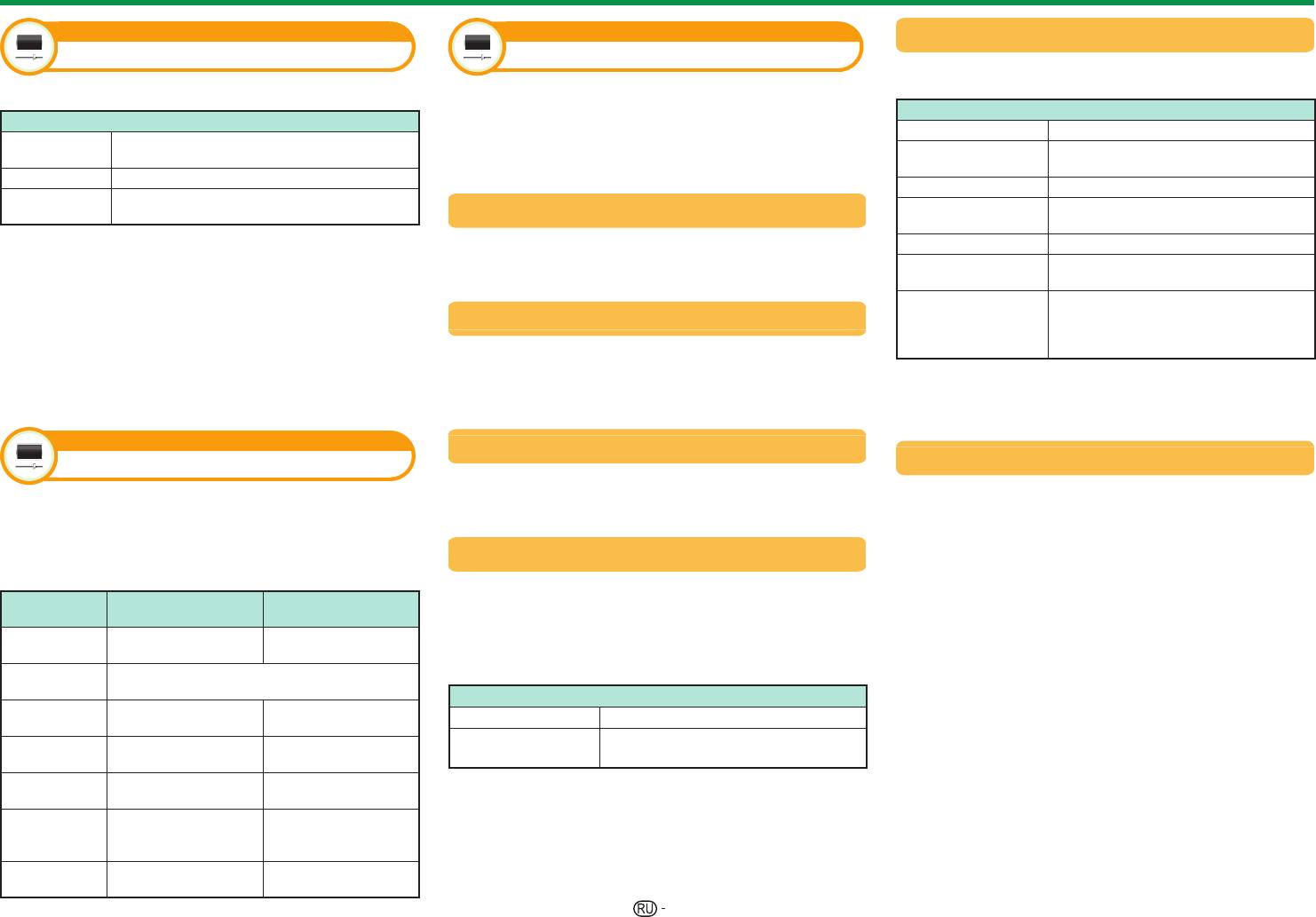
Основная регулировка
Картинка
Картинка
Цв. темп.
OPC
Дополнительный
Отрегулируйте цветовую температуру для
обеспечения наилучшего белого изображения.
Автоматически регулирует яркость экрана.
Этот телевизор предоставляет множество
Опция
дополнительных функций для оптимизации
Опция
качества изображения.
Высокий Белый с синеватым оттенком.
Яркость фиксируется на значении,
ВЫКЛ
Промежуточный оттенок между
установленном в меню «Подсветка».
Перейдите к пункту «Меню ТВ» > «Установки» >
Средне-высокий
оттенками «Высокий» и «Средний».
ВКЛ Автоматическая регулировка.
«Картинка» > «Дополнительный».
Средний Естественный оттенок.
Отображает на экране эффект OPC во
Вкл:Индикац.
Промежуточный оттенок между
время регулировки яркости экрана.
C.M.S.-Оттенок
Средне-низкий
оттенками «Средний» и «Низкий».
Данная функция используется для регулировки
Низкий Белый с красноватым оттенком.
ПРИМЕЧАНИЕ
• При установке в положение «Вкл» телевизор
оттенка выбранного цвета с помощью
Настройка по 10
Точно регулирует каждую цветовую
пунктов*
температуру от 1 до 10 пунктов.
определяет яркость окружающего освещения и
шестицветной системы регулировки.
автоматически регулирует яркость подсветки.
Усиление красн./
Регулировка
баланса белого путем
Убедитесь, что никакие предметы, которые могут
C.M.S.-Насыщенность
зелен./син. (низ.),
изменения значения каждого
Усиление красн./
повлиять на способность датчика OPC определять
элемента.
зелен./син. (выс.)
яркость окружающего освещения, не закрывают его.
Данная функция используется для увеличения
• Данная функция не работает, если для параметра
или уменьшения насыщенности выбранного
* «Настройка по 10 пунктов» доступна только в
«Усиление яркости 3D» выбрано значение
цвета с помощью шестицветной системы
случае выбора режима «Стандарт», «Кинофильм»,
«Высокий» или «Низкий».
«Стандарт (3D)» или «Кинофильм (3D)» в меню
регулировки.
«Режим AV».
Картинка
C.M.S.-Величина
Улучшение движения
Регулировки изображения
Данная функция используется для регулировки
Технологии «Active motion 800/200» обеспечивают
Вы можете отрегулировать изображение по
яркости выбранного цвета с помощью
идеальное качество при воспроизведении
своему предпочтению с помощью указанных ниже
шестицветной системы регулировки.
цифрового изображения, удаляя размытость
регулировок изображения.
изображения, вызванную движением объекта.
Цветовая гамма
Опции настройки
Выбор установки «Улучшение движения» («Active
Регулирует диапазон подмножества цветов
motion 800», «Active motion 200», «Высокий»,
Выбираемые
c (Курсор) d (Курсор)
изображения на экране. Расширенная
«Низкий», «ВЫКЛ»).
опции
цветовая гамма подразумевает повышенную
Экран становится
Экран становится
ПРИМЕЧАНИЕ
Подсветка
темнее
ярче
цветонасыщенность; изображение становится
• Этот эффект в большей степени проявляется на
более натуральным.
быстро движущихся изображениях.
Усиление
Подробную информацию см. на стр. 75.
яркости 3D
• Эти функции будут неэффективны в следующих
Опция
случаях.
Для уменьшения
Для увеличения
Контраст
Стандарт Стандартная цветовая гамма.
контрастности
контрастности
1) Принимается сигнал персонального компьютера.
Более натуральные цвета за счет
2) Отображается OSD.
Для уменьшения
Для увеличения
Расширенная
Яркость
расширенной цветовой гаммы.
3) Включен телетекст.
яркости
яркости
• Если изображения выглядят размытыми, выберите
Для уменьшения
Для увеличения
Цвет
настройку «ВЫКЛ».
насыщенности цвета
насыщенности цвета
ПРИМЕЧАНИЕ
• Данная функция доступна только в случае выбора
• Настройка Active Motion 800/200 недоступна в случае
Оттенки кожи
Оттенки кожи
активации режима Quattron Pro Drive.
Оттенок
становятся более
становятся более
режима «Кинофильм» или «Кинофильм (3D)» в меню
красноватыми
зеленоватыми
«Режим AV».
Для уменьшения
Для увеличения
Резкость
резкости
резкости
36
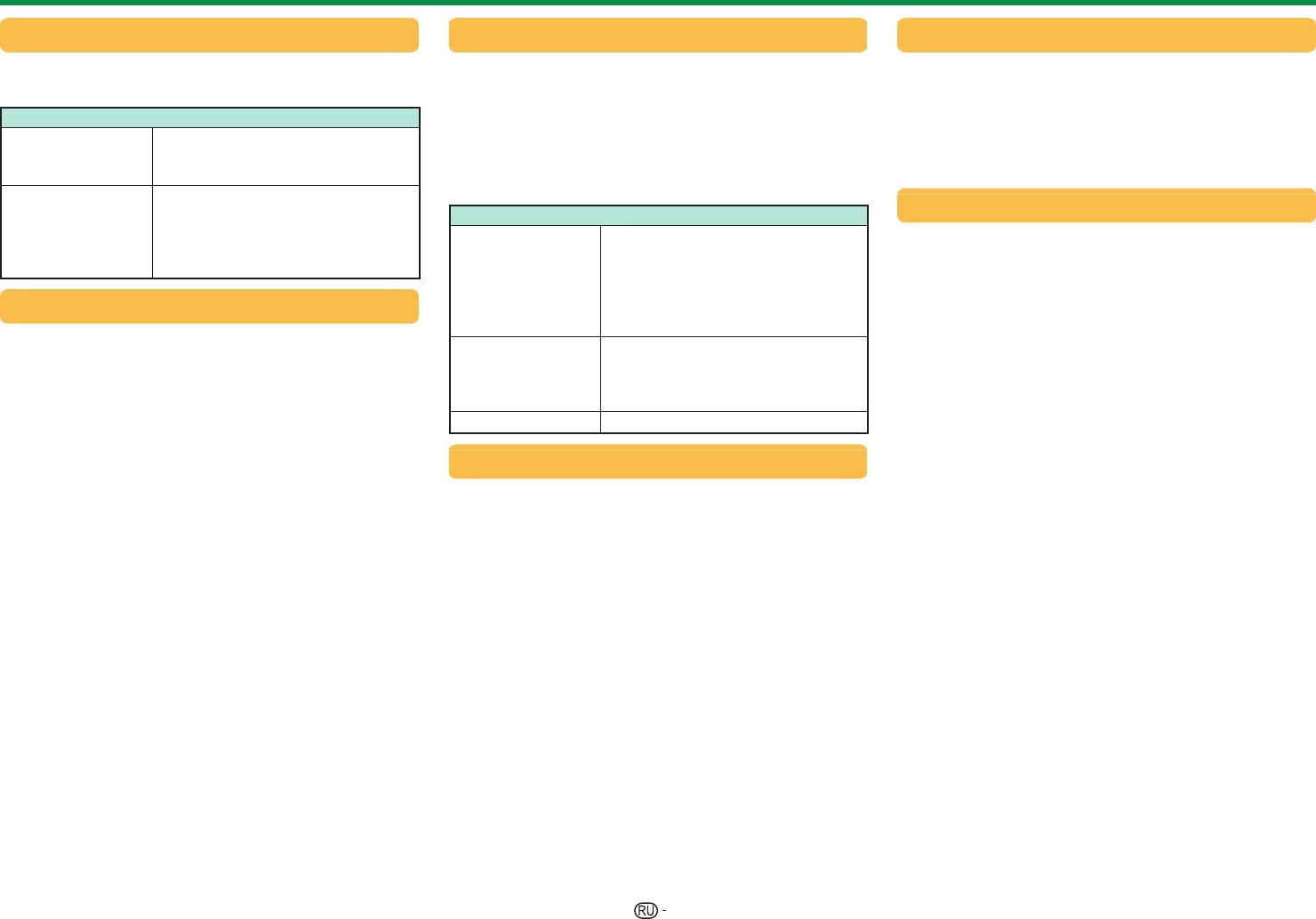
Основная регулировка
Тип игры
Режим кинопленки
DNR
Регулирует изображение при быстром движении в
Автоматически определяет источник, созданный
Функция «DNR» позволяет получить более чистое
в видеоиграх, повышая четкость.
на основе пленки (обычно закодирован
изображение («Авто», «Высокий», «Средний»,
в формате 24 или 25 кадров в секунду,
«Низкий», «ВЫКЛ»).
Опция
в зависимости от частоты вертикальной
Оптимизирует качество
ПРИМЕЧАНИЕ
синхронизации), анализирует его и затем
Стандарт
изображения для стандартных
• Эта функция может быть недоступна в зависимости
воссоздает каждый неподвижный кадр пленки
видеоигр.
от типа входного сигнала.
для повышения четкости изображения.
Обеспечивает более резкое
Диапазон OPC
изображение, преобразуя
Опция
Динамичное
оригинальную медленно
видео
Регулирует изображение,
Диапазон уровня автоматической регулировки
движущуюся картинку в
уменьшая эффект дрожания
датчика OPC может быть установлен в
видеоиграх.
при просмотре фильмов. Можно
Дополнительно
соответствии с Вашими предпочтениями.
выбрать желаемый уровень
Диапазон регулировки датчика OPC может быть
Регулировка гаммы
уменьшения эффекта дрожания
установлен в максимальное значение e 16 и
от 0 до e10.
Выбирает разницу тонов между яркими и
минимальное значение f 16.
Воспроизводит изображение,
темными участками изображения в зависимости
обеспечивая равное время
ПРИМЕЧАНИЕ
от типа просматриваемой программы от
Стандарт
отображения для каждого кадра и
• Эта функция доступна только в случае, если
максимального значения e 2 до минимального
создавая эффект кинотеатра.
опция «OPC» установлена в значение «Вкл» или
f 2.
ВЫКЛ Обычный режим просмотра.
«Вкл:Индикац.».
• Максимальная установка не может быть меньше, чем
минимальная установка.
Активная контрастность
• Минимальная установка не может быть больше, чем
максимальная установка.
Автоматически регулирует контрастность
• Максимальная и минимальная установки не могут
изображения в соответствии со сценой
иметь одинаковое значение.
(«Дополнительно», «Стандарт», «ВЫКЛ»).
• В зависимости от яркости окружающего света
датчик
ПРИМЕЧАНИЕ
OPC может не работать в том случае, если диапазон
• Настройка Active contrast (активная контрастность)
регулировки будет маленьким.
недоступна в случае использования входа 4K.
37
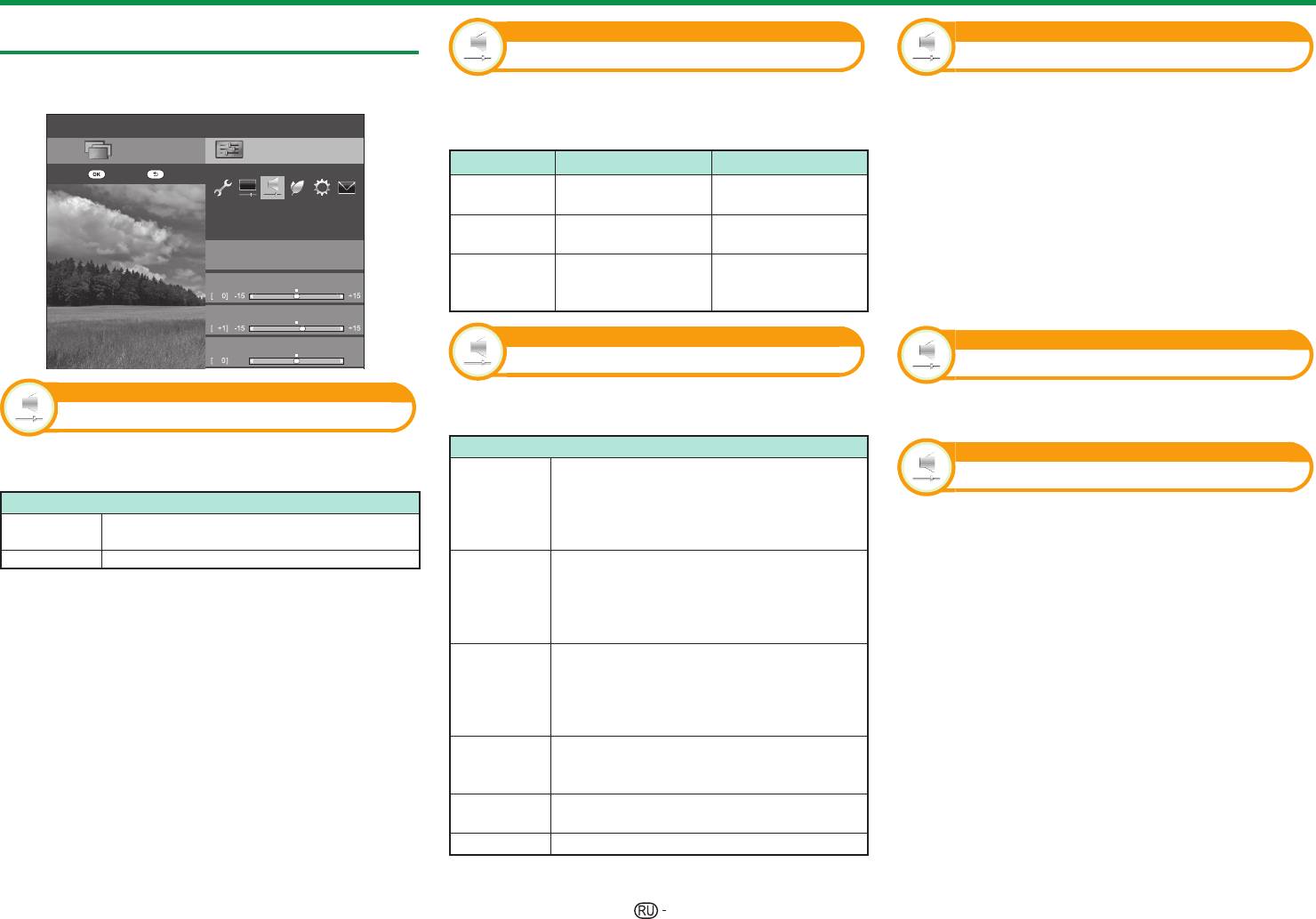
Основная регулировка
Установки звука
Звук
Звук
Регулировка звука
Расширенное улучшение гармоник
Перейдите к пункту «Меню ТВ» >
«Установки» > «Звук».
Вы можете отрегулировать качество звука по
Эта функция улучшает качество звука за счет
своему предпочтению с помощью указанных ниже
расширения выбранного диапазона.
Ɇɟɧɸ
установок.
Полный диапазон: расширяется низкочастотная
ɋɩɢɫɨɤɄȺɇ
ɍɫɬɚɧɨɜɤɢ
часть диапазона, а также восстанавливаются
Опция
c (Курсор) d (Курсор)
ɇɚɡɚɞȼɜɨɞ
звуки в среднечастотной и высокочастотной
Для ослабления
Для усиления
Выс. част.
частях диапазона, которые были потеряны в
высоких частот
высоких частот
Ɂɜɭɤ
результате сжатия. Эта настройка эффективна
ɋɌȺɇȾȺɊɌ
Для ослабления
Для усиления
Низк. част.
при воспроизведении звука через беспроводной
низких частот
низких частот
Ⱥɞɚɩɬɢɜɧɵɣɭɪɨɜɟɧɶɝɪɨɦɤɨɫɬɢ
интерфейс, например Bluetooth.
>ȼɕɄɅ@
Для ослабления
Для ослабления
Низкочастотная часть диапазона: расширяется
ȼɵɫɱɚɫɬ
Баланс
звука из правого
звука из левого
низкочастотная часть диапазона.
громкоговорителя
громкоговорителя
ɇɢɡɤɱɚɫɬ
Выкл.:регулировка отсутствует.
Звук
Звук
Ȼɚɥɚɧɫ
Ʌ ɉ
Окруж. звук
Чистый голос
Звук
Данная функция создаёт эффект объёмного
Эта функция усиливает речь по сравнению с
Адаптивный уровень громкости
звука, используя громкоговорители.
фоновыми шумами для повышения разборчивости.
Опция
Автоматическая регулировка уровня громкости
Звук
Воссоздание реалистичного
для сокращения резких изменений громкости.
Настройки аудио-помощника
воспроизведения при просмотре прямых
Опция
3D стадион
трансляций спортивных мероприятий
Эта функция позволяет включить вывод аудио-
Регулировка пробелов диапазона
или концертов, проходящих на
Вкл.
помощника, если принимаемый телесигнал
звучания
стадионах или в подобном окружении.
содержит соответствующие данные.
ВЫКЛ Не влияет на перепады громкости.
Воссоздание ощущения концертного
зала с реалистичным живым объёмным
ПРИМЕЧАНИЕ
3D зал
звучанием, основанным на замерах
•
При включенной опции «Аудио-помощник» звук аудио-
реверберации звука, сделанных в
помощника накладывается «на» основной звук, если
концертном зале.
выбрана передача, совместимая с аудио-помощником.
• Если звук для людей с нарушениями зрения не
Воссоздание ощущения кинотеатра
слышен отчётливо, Перейдите к пункту «Меню
с реалистичным живым объёмным
3D
ТВ» > «Установки» > «Звук» > «Настройки аудио-
звучанием, основанным на замерах
кинофильм
помощника» > «Громкость аудио-помощника» и
реверберации звука, сделанных в
увеличьте уровень громкости.
кинозале.
• Данная функция доступна только при просмотре
Создаёт трёхмерное объёмное звучание
3D
передач DTV. Меню «Настройки аудио-помощника»
с детальным управлением фазировкой
стандарт
не отображается при просмотре передач ATV или
сигнала.
сигнала с внешнего входа.
Создаёт ограниченное объёмное
Нормальный
•
Звук аудио-помощника накладывается на основной звук
звучание.
только если звук выводится через громкоговорители,
ВЫКЛ Вывод обычного звука.
выход для наушников и аудиовыход. Звук не выводится
через выходы S/PDIF и SCART.
•
Эта функция не работает с акустической системой AQUOS Audio.
• Эта функция не работает во время воспроизведения
38
USB-записи.
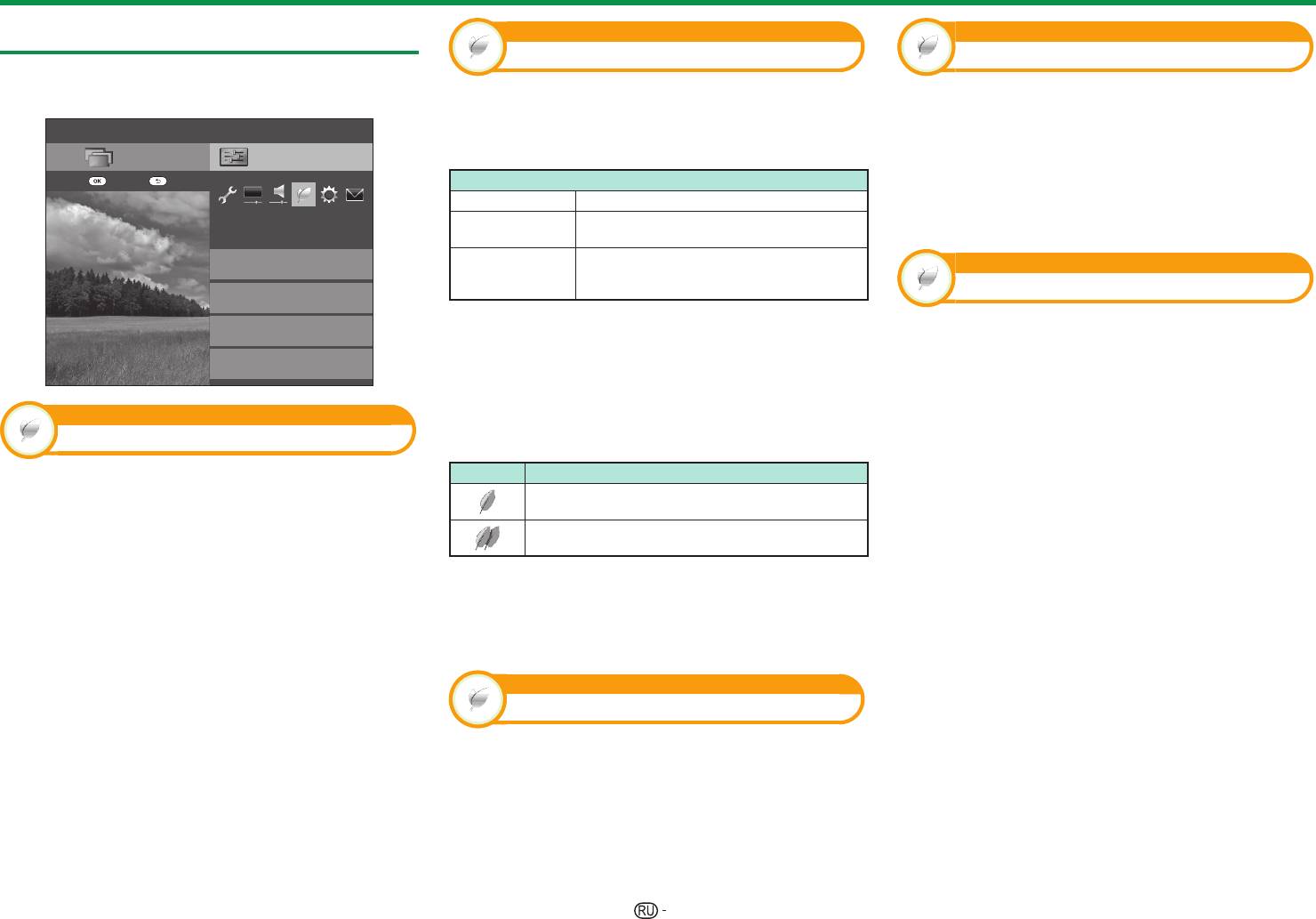
Основная регулировка
Установки экономии энергии
ECO
ECO
Экономия энергии
Нет операций выкл
Перейдите к пункту «Меню ТВ» >
«Установки» > «ECO».
Данная функция предоставляет возможность
Если выбрано значение «Включить» и в течение
уменьшать яркость подсветки для понижения
трех часов не выполняется никаких операций,
Ɇɟɧɸ
потребления энергии и продления срока службы
телевизор автоматически перейдет в режим
ɋɩɢɫɨɤɄȺɇ
ɍɫɬɚɧɨɜɤɢ
лампы подсветки, как показано в следующей таблице.
ожидания.
ɇɚɡɚɞȼɜɨɞ
Опция
ПРИМЕЧАНИЕ
Стандарт Снижает яркость подсветки.
• За пять минут до переключения телевизора в режим
ожидания оставшееся время будет отображаться на
(&2
Снижает яркость подсветки больше, чем в
Дополнительный
режиме «Стандарт».
экране каждую минуту.
Ɋɟɝɭɥɢɪɨɜɤɚɢɡɨɛɪɚɠɟɧɢɹ(&2
Яркость подсветки будет иметь значение,
>ȼɄɅ@
ECO
ВЫКЛ
совпадающее с установками в выбранном
ɗɤɨɧɨɦɢɹɷɧɟɪɝɢɢ
режиме «Режим AV».
Таймер отключения
>ȼɕɄɅ@
ɇɟɬɫɢɝɧɚɥɚɜɵɤɥ
ПРИМЕЧАНИЕ
Позволяет Вам запрограммировать телевизор на
>Ɉɬɤɥɸɱ@
•
Данная функция не работает в случае установки опции
автоматический переход в режим ожидания. Вы
ɇɟɬɨɩɟɪɚɰɢɣɜɵɤɥ
«Режим AV» в положение «ДИНАМИЧНЫЙ (Фиксирован.)».
>Ɉɬɤɥɸɱ@
можете задать продолжительность времени до
• Данная функция не работает, если для параметра
перехода в режим ожидания, выбрав «Изменить».
«Усиление яркости 3D» выбрано значение
ECO
«Высокий» или «Низкий».
ПРИМЕЧАНИЕ
• Выберите опцию «ВЫКЛ» для отмены таймера
Регулировка изображения ECO
E
Пиктограммы состояния «Экономия энергии»
отключения.
• После установки времени автоматически начнется
Пиктограмма
Описание
Данная функция автоматически определяет
обратный отсчет времени.
источник изображения и снижает потребление
Опция «Экономия энергии» установлена в
• Начиная за пять минут до выключения питания
положение «Стандарт».
электроэнергии, сохраняя при этом уровень
каждую минуту будет высвечиваться оставшееся
Опция «Экономия энергии» установлена в
яркости изображения.
время.
положение «Дополнительный».
ПРИМЕЧАНИЕ
• Данная функция не работает в случае установки
В случае установки опции «Экономия энергии» в
опции «Режим AV» в положение «ДИНАМИЧНЫЙ
положение «Стандарт» или «Дополнительный», в
(Фиксирован.)», «ДИНАМИЧНЫЙ» или «АВТО».
меню «Картинка» и в окнах информации о канале
• Данная функция не работает, если для параметра
показываются пиктограммы состояния «Экономия
«Экономия энергии» установлено значение
энергии».
«Стандарт» или «Дополнительный».
• Эта функция неактивна в режиме 3D.
ECO
Нет сигнала выкл
Если выбрана опция «Включить», телевизор
автоматически переключится в режим ожидания,
если в течение 15 минут не поступит входной сигнал.
ПРИМЕЧАНИЕ
• Даже по завершении телевизионной программы, эта
функция может не работать из-за помех от других
телевизионных станций или других сигналов.
39
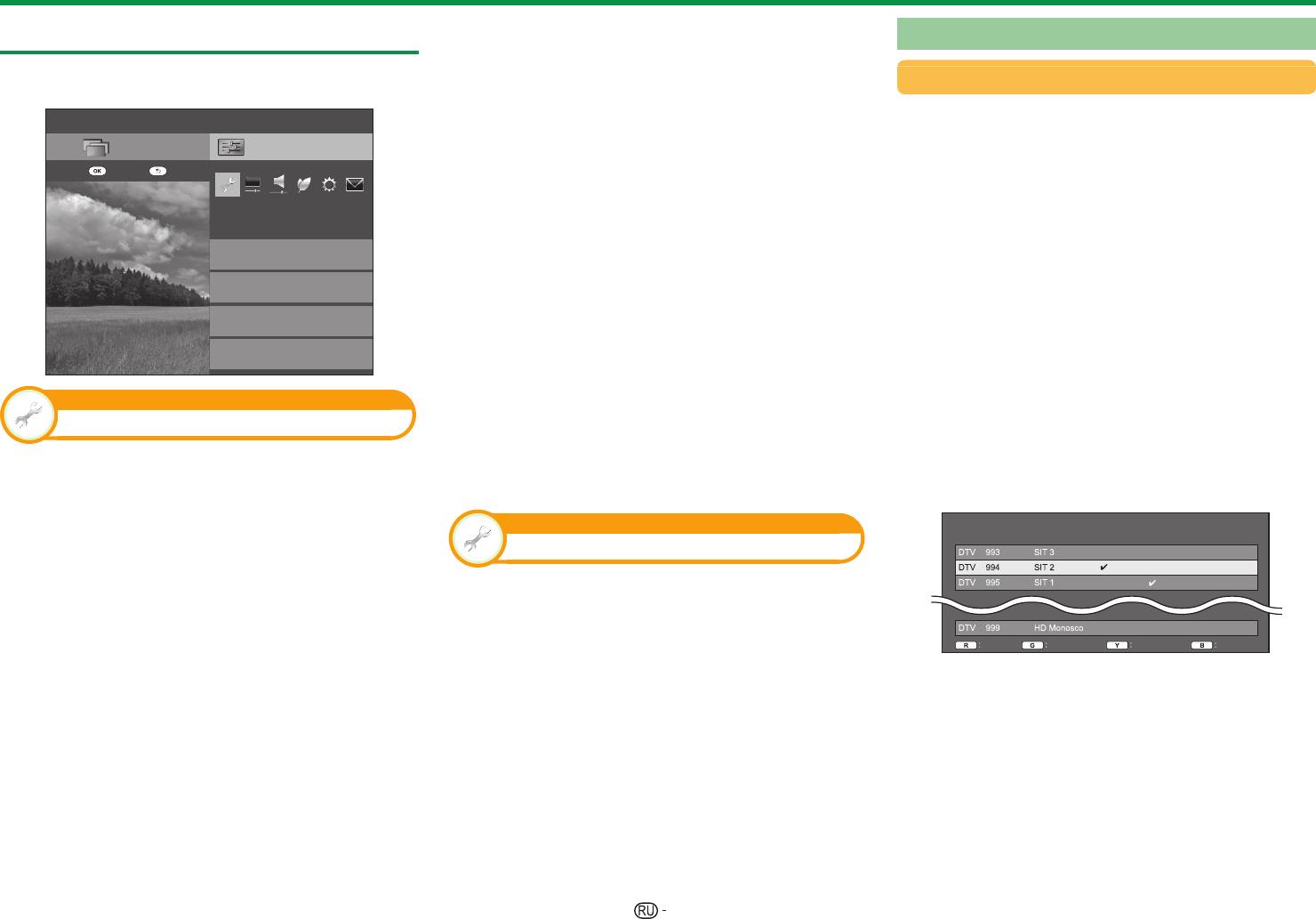
Основная регулировка
4 Нажмите кнопки a/b, чтобы выбрать
Настройки просмотра
Устан. цифрового
стандарт вещания, по которому вы хотите
выполнить поиск, а затем нажмите кнопку ;.
Перейдите к пункту «Меню ТВ» >
Наземный
«Установки» > «Настройка просмотра».
E
Поиск цифровых каналов
После выбора типа вещания по которому
Если Вы выбрали «Наземный» при
Меню
требуется выполнить поиск, «Наземный»
первоначальной автоинсталляции или в меню
Список КАН
Установки
или «Кабельный», см. раздел Установки
«Автоинсталляция», Вы можете изменить
:Ввод
:Назад
цифрового телевидения на стр. 15.
настройки следующих параметров.
E
Поиск аналоговых каналов
E
Добавить поиск
Настройка просмотра
Телевизор выполняет поиск, сортировку и
Воспользуйтесь этим меню для автоматического
сохранение всех принимаемых телевизионных
добавления новых программ после завершения
Автоинсталляция
станций. См. раздел Установки аналогового
выполнения команды «Поиск цифровых каналов»
Настройки каналов
телевидения на стр. 15.
в меню «Автоинсталляция».
E
Настройка сети
Спутниковый поиск
E
Ручной поиск
После выбора опции «Спутниковый поиск»
Добавьте новые программы внутри указанного
Выбор устройства записи
отображается экран текущих настроек
диапазона частот.
• Введите частоту с помощью цифровых кнопок 0_9.
DVB-S/S2. Обратитесь к настройкам опции
• Выполнять «Ручной поиск» по сервисному номеру
«Спутниковый поиск» на стр. 16.
Настройка просмотра
можно только если в настройках страны выбраны
Автоинсталляция
пять стран Северной Европы.
ПРИМЕЧАНИЕ
E
Ручная настройка
Телевизор автоматически определяет и сохраняет все
• После выбора опции «Следую.» на экране настроек
программы, доступные в Вашем регионе. Эта функция также
DVB-S/S2 необходимо выбрать предпочтительную
Измените различные установки для каждой
программы с помощью кнопок цветные (R/G/Y/B).
позволяет выполнять установки канала отдельно для опций
спутниковую программу для запуска поиска.
цифровой, спутниковый и аналоговый, и изменять установки
Настройка просмотра
Номер
Название
Блокировк
CH Пропуск Стар кан
после завершения первоначальной автоматической инсталляции.
программы
программы
а
Установка программ
1
Перейдите к пункту «Меню ТВ» > «Установки» >
«Настройка просмотра» > «Автоинсталляция».
Вы можете автоматически или вручную изменять
2
Воспользуйтесь кнопками c/d для выбора опции
конфигурацию установок программ DTV.
«да», а затем нажмите кнопку ;.
1
Перейдите к пункту «Меню ТВ» >
3
Воспользуйтесь кнопками a/b/c/d для выбора
«Установки» > «Настройка просмотра» >
Блокировка
CH Пропуск
Удалить
Сортировка
нужного языка, а затем нажмите кнопку ;.
«Настройки каналов» > «Установка программ».
ПРИМЕЧАНИЕ
1 Воспользуйтесь кнопками a/b для выбора
2
Нажмите кнопки a/b, чтобы выбрать стандарт вещания
•
Ввод PIN-кода требуется при выполнении операции
нужной программы.
для перенастройки, а затем нажмите кнопку ;.
«Автоинсталляция». Установкой по умолчанию для PIN-кода
2 Нажмите на пульте дистанционного
является значение «1234». Чтобы изменить установку PIN-кода,
ПРИМЕЧАНИЕ
управления цветную кнопку, соответствующую
обратитесь к разделу Индивидуальная настройка – PIN
•
Ввод PIN-кода требуется при выполнении операции «Установка
(Стр. 43). Процедуру сброса установки PIN-кода (ввод PIN-
опции, которую Вам необходимо изменить.
программ». Установкой по умолчанию для PIN-кода является
кода больше не потребуется) см. в разделе Сброс PIN-кода
•
Значок ✔ указывает на то, что операция
значение «1234». Чтобы изменить установку PIN-кода,
(Стр. 78).
включена. Каждое нажатие этой кнопки будет
обратитесь к разделу Индивидуальная настройка – PIN
•
Вы не можете изменить установку Дом/Универмаг и установку
включать/выключать соответствующую операцию.
(Стр. 43). Процедуру сброса установки PIN-кода (ввод PIN-кода
страны в пункте «Автоинсталляция» в меню «Установка».
больше не потребуется) см. в разделе Сброс PIN-кода (Стр. 78).
ПРИМЕЧАНИЕ
Если Вам необходимо изменить эти установки, автоматически
• В зависимости от установки страны и/или профиля
выполните первоначальную автоматическую инсталляцию
компании вещания или оператора может быть
после выполнения функции «Сброс» из меню «Установка».
•
Текущая установка страны будет показана на экране.
доступна только опция R.
40
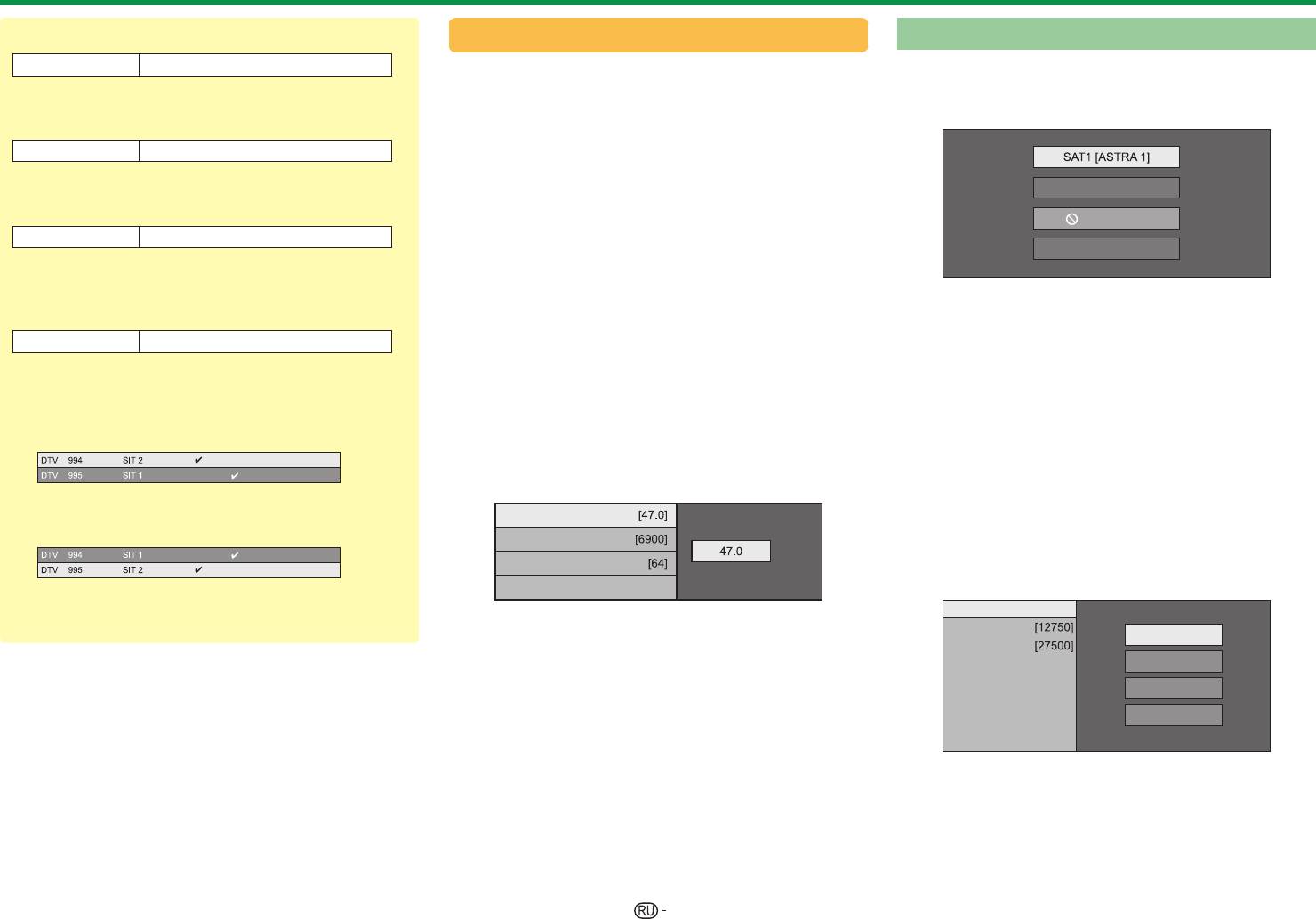
Основная регулировка
Кнопки для операции «Ручная настройка»
Кабельный
Устан. спутникового
Блокировка Нажмите кнопку R.
Если Вы выбрали «Кабельный» при
Прежде чем выбирать тип поиска в опции «Устан.
Если программа заблокирована, Вы должны будете
первоначальной автоинсталляции или в меню
спутникового», необходимо выбрать программу
вводить Ваш PIN-код каждый раз при переключении
«Автоинсталляция», Вы можете изменить
спутникового вещания.
на эту программу.
настройки следующих параметров.
CH Пропуск Нажмите кнопку G.
E
Добавить поиск
Каналы со значком ✔ будут пропускаться во время
Воспользуйтесь этим меню для автоматического
SAT2 [Hot Bird 13E]
нажатия кнопок :r/s на телевизоре или пульте
добавления новых программ после завершения
дистанционного управления.
выполнения команды «Поиск цифровых каналов»
SAT3 [Никакой]
Удалить Нажмите кнопку Y.
в меню «Автоинсталляция». Выполните пункты с
SAT4 [Turksat]
Выбранное устройство будет удалено. Если вы
1 по 5, приведенные в разделе Поиск кабельных
хотите вновь просмотреть удалённое устройство,
программ на стр. 15.
выполните команду «Автоинсталляция», «Добавить
E
Ручной поиск
E
поиск» или «Ручной поиск».
Добавить поиск
Normal (нормальный):
Добавьте новые программы
Воспользуйтесь этим меню для автоматического
Сортировка Нажмите кнопку B.
внутри указанного диапазона частот. После
добавления новых программ после завершения
Можно сортировать положение опций программ.
установки опций на следующем экране
автоматической инсталляции. Выполните пункты
1
Воспользуйтесь кнопками a/b для выбора
телевизор начнет выполнять поиск.
с 1 по 2 в правом столбце на странице 16.
программы, положение опции которой
Special
(специальный): эту настройку следует
Вы хотите переместить, а затем нажмите
E
Ручной поиск
выбирать, если при настройке Normal
кнопку ;.
(нормальный) каналы не находятся
Normal (нормальный):Добавьте новые программы
• Сведения об опциях меню в центральном
внутри указанного диапазона частот.
столбце см. в таблице на стр. 15.
После установки опций на следующем
2
Воспользуйтесь кнопками a/b для ее
экране выберите опцию «да» в меню
перемещения в нужное место, а затем
Частота
«Запуск поиска».
нажмите кнопку ;.
Скорость передачи
Special (специальный): эту настройку следует
MHz
Модуляция QAM
выбирать, если при настройке Normal
(нормальный) каналы не находятся.
3
Повторяйте пункты 1 и 2 до тех пор, пока
Запуск поиска
все нужные опции программ не будут
Диапазон
[Верт/Низк]
сортированы.
Частота
E
Ручная настройка
Верт/Низк
Скорость передачи
Эта функция аналогична функции в меню
Запуск поиска
Верт/Высок
E
Выбор предпочитаемой сети
«Наземный». См. описание функции «Ручная
Гориз/Низк
Если в установках страны будет выбрано
настройка» в меню «Наземный».
«Норвегия» и включен режим DTV, пользователь
Гориз/Высок
ПРИМЕЧАНИЕ
сможет выбрать предпочитаемую сеть.
• В зависимости от установки страны или выбора
Сортировка служб будет изменена в соответствии
поставщика услуг кабельного телевидения
с выбором предпочитаемой сети. При
некоторые функции могут не отображаться или быть
E
Ручная настройка
возникновении конфликта между несколькими
недоступными.
сетями данная функция позволит выбрать
Эта функция аналогичная функции в меню
предпочитаемую сеть.
«Устан.цифрового». См. описание функции
«Ручная настройка» в меню «Устан.цифрового».
1 Воспользуйтесь кнопками a/b для выбора
нужной сети.
2 Нажмите кнопку ;, чтобы установить
41
выбранную сеть.
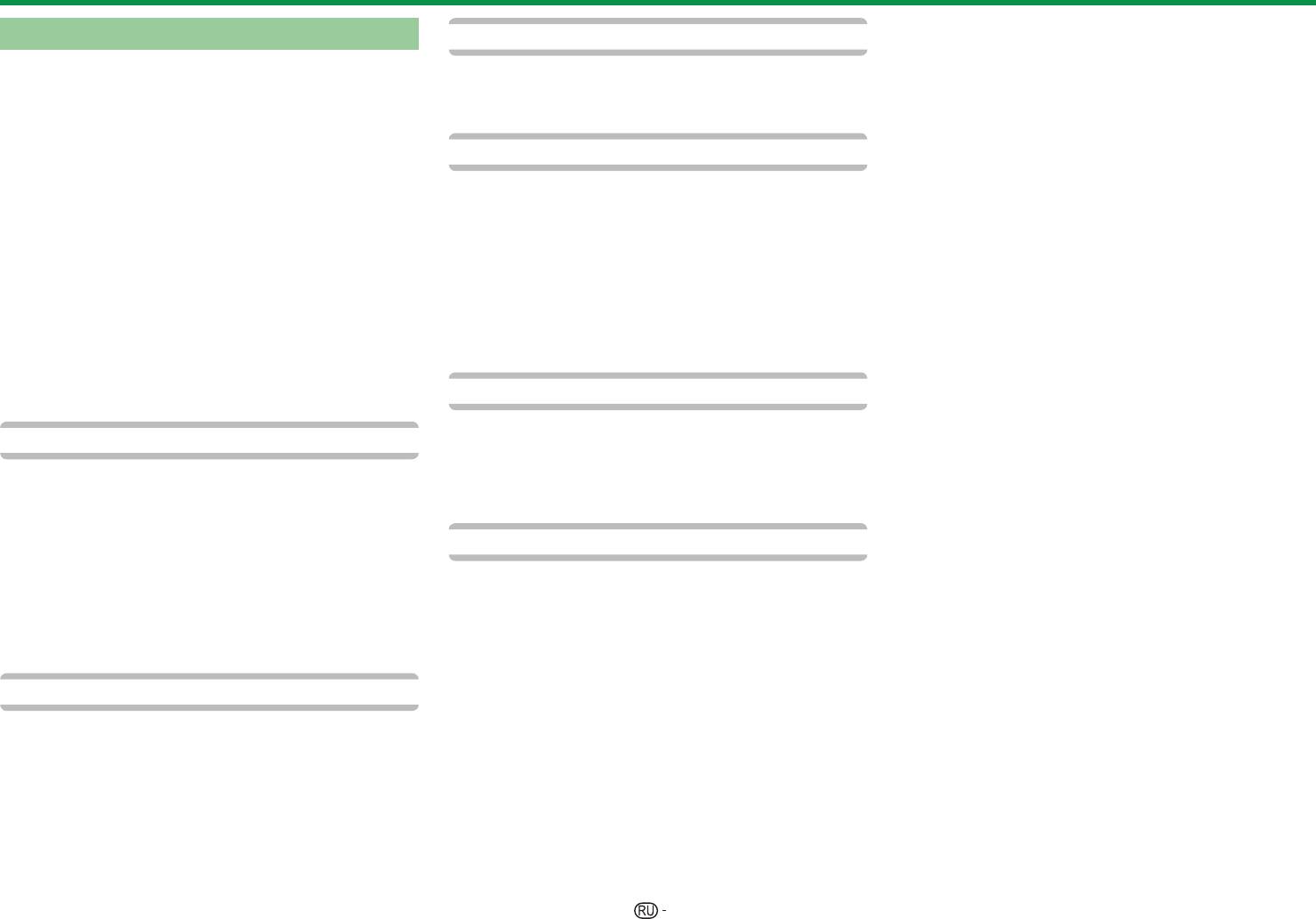
Основная регулировка
E
Сортировка
Устан. Аналогового
Звук. сист.
Вы можете свободно сортировать положение
Вы можете автоматически или вручную изменять
каналов.
Выберите оптимальную систему звука (Системы
конфигурацию установок каналов аналогового
трансляции) для приема сигнала («B/G», «D/K»,
1 Воспользуйтесь кнопками c/d для выбора
телевидения.
«I», «L/L’»).
опции «да», а затем нажмите кнопку ;.
E
Добавить поиск
2 Воспользуйтесь кнопками a/b/c/d
Метка
Воспользуйтесь этим меню для автоматического
для выбора канала, который Вы хотите
добавления новых программ после завершения
переместить, а затем нажмите кнопку ;.
Если телевизионный канал транслирует
выполнения команды «Поиск аналоговых
3 Воспользуйтесь кнопками a/b/c/d для
свое сетевое название, «Автоинсталляция»
каналов» в меню «Автоинсталляция».
ее перемещения в нужное место, а затем
обнаруживает эту информацию и назначает ему
• Запуск поиска каналов после выбора системы
нажмите кнопку ;.
цветного телевидения и системы звука.
название. Несмотря на это, Вы можете изменять
названия каналов по отдельности.
4 Повторяйте действия пунктов 2 и 3 до
E
Ручная настройка
окончательной сортировки всех нужных
Выберите каждый знак нового имени канала с
Воспользуйтесь этим меню для установки
каналов.
помощью экранной клавиатуры (Стр. 13).
вручную аналоговых телевизионных каналов.
E
Удалить программу
ПРИМЕЧАНИЕ
После выбора на экране опции «да»
• Название может содержать пять знаков или менее.
Каналы можно удалять по отдельности.
воспользуйтесь кнопками a/b/c/d для
1 Воспользуйтесь кнопками c/d для выбора
выбор канала, который Вы хотите установить,
Пропуск
опции «да», а затем нажмите кнопку ;.
а затем нажмите кнопку ;.
2 Воспользуйтесь кнопками a/b/c/d для
Каналы, для которых функция «Пропуск»
Точный
выбора канала, который Вы хотите удалить, а
установлена в положение «ВКЛ», будут
затем нажмите кнопку ;.
пропущены во время пользования кнопками
Вы можете отрегулировать нужное значение
• Появится окно с сообщением.
:r/s, даже в случае их выбора во время
частоты.
просмотра телевизионного изображения.
3 Воспользуйтесь кнопками c/d для выбора
ПРИМЕЧАНИЕ
опции «да», а затем нажмите кнопку ;
• Выполните настройку, руководствуясь для справки
Блокировка
для удаления выбранного канала. Все
фоновым изображением.
последующие номера каналов переместятся
• Можно ввести значение частоты канала с помощью
Вы можете заблокировать просмотр любого
вверх.
цифровых кнопок 0_9.
канала.
4 Повторяйте действия пунктов 2 и 3 до полного
ПРИМЕР
ПРИМЕЧАНИЕ
удаления нужных каналов.
• 179,25 МГц: Нажмите кнопки 1 > 7 > 9 > 2 > 5.
•
Сведения об установке PIN-кода см. в разделе «PIN-код».
• 49,25 МГц: Нажмите кнопки 4 > 9 > 2 > 5 > ;.
• Если параметр «Блокировка» для какого-либо канала
установлен в значение «ВКЛ», появится индикация
Цвет. Система
«Запрет детям активизирован.», а изображение и
звук канала будут заблокированы.
Выберите оптимальную систему цветного
• В случае нажатия кнопки 6 во время отображения
изображения для приема сигнала («Авто», «PAL»,
индикации «Запрет детям активизирован.», появится
«SECAM»).
окно ввода PIN-кода. Ввод правильного PIN-кода
временно разблокирует функцию «PIN-код» до
выключения питания.
42
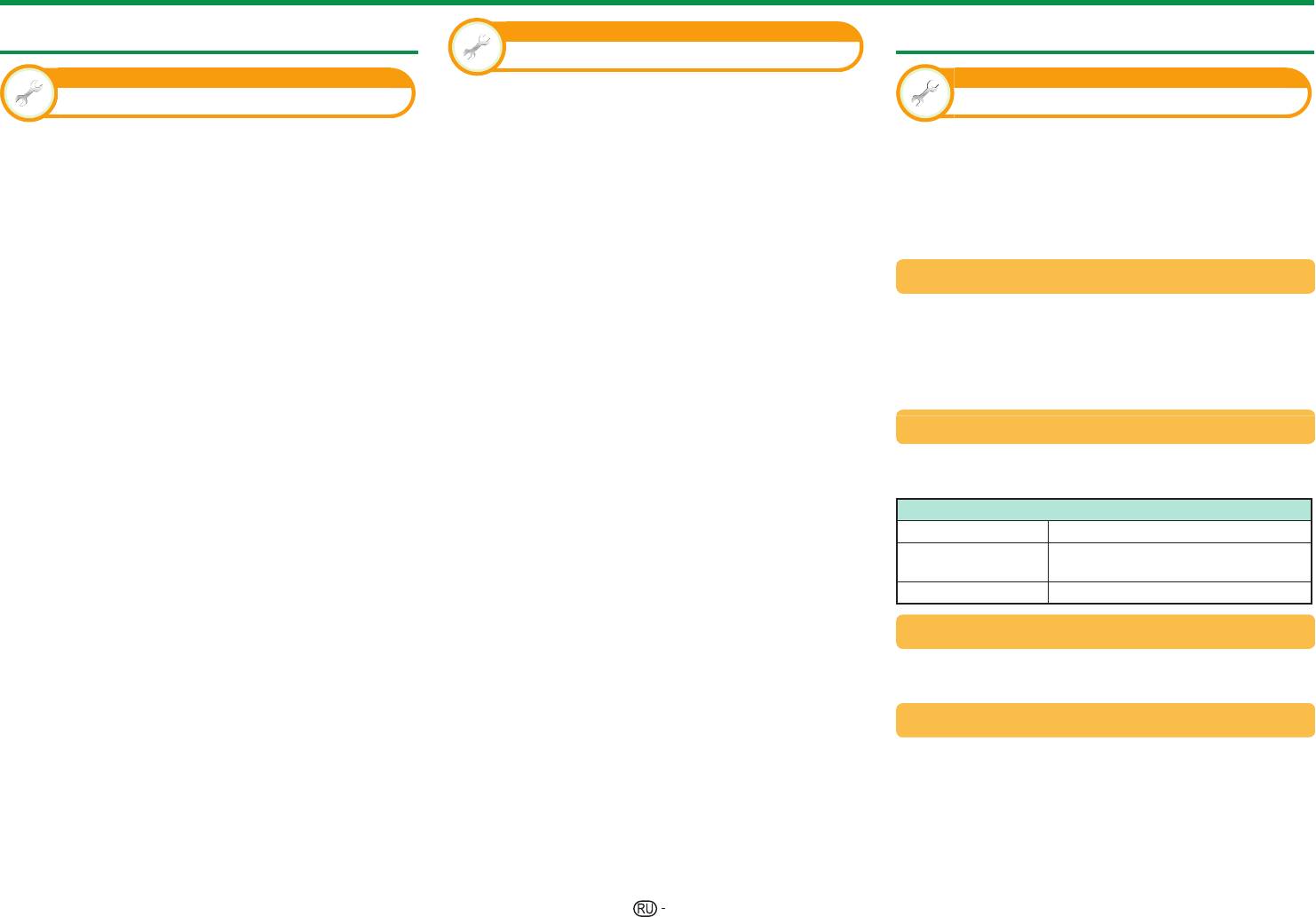
Основная регулировка
Индивидуальная настройка — PIN-код
Настройка просмотра
Индивидуальная настройка — Часы
Оценка родителей
Настройка просмотра
Настройка просмотра
Данная функция позволяет ограничивать
PIN-код
Установка часов
доступ к программам DTV. Она предотвращает
Эта функция позволяет Вам использовать PIN-
просмотр детьми сцен насилия или сексуального
Вы можете отрегулировать время вручную и
код для предотвращения случайного изменения
характера, которые могут быть вредны для них.
изменить показания часов.
некоторых настроек.
1 Перейдите к пункту «Меню ТВ» >
Перейдите к пункту «Меню ТВ» >
Перейдите к пункту «Меню ТВ» >
«Установки» > «Настройка просмотра» >
«Установки» > «Настройка просмотра» >
«Установки» > «Настройка просмотра» >
«Индивидуальная настройка» > «Уровень
«Индивидуальная настройка» > «Установка
«Индивидуальная настройка» > «PIN-код».
доступа».
часов».
ПРИМЕЧАНИЕ
2 Повторите шаги с 1 по 4, описанные в разделе
При выборе опции «да» слева.
Установка времени
• Ввод PIN-кода требуется при выполнении операции
«PIN-код». Установкой по умолчанию для PIN-кода
ПРИМЕЧАНИЕ
Эта функция позволяет установить время
является значение «1234». Процедуру сброса
• Категории «Всеобщий просмотр» и «С разрешения
установки PIN-кода (ввод PIN-кода больше не
вручную.
родителей» используются только в Франции.
потребуется) см. в разделе Сброс PIN-кода (Стр. 78).
• Обратитесь к стр. 87 для получения информации о
ПРИМЕЧАНИЕ
E
категориях.
• При нажатии «нет» телевизор попробует сам
При выборе опции «да»
получить время передачи.
Введите четырехзначное число для
использования функции «PIN-код».
Индикация времени
1 Воспользуйтесь кнопками c/d для выбора
опции «да», а затем нажмите кнопку ;.
Эта функция позволяет отображать время часов
в нижнем правом углу экрана.
2 Введите в качестве PIN-кода четырехзначное
число с помощью цифровых кнопок 0_9.
Опция
3 Для подтверждения введите то же
ВКЛ Индикация времени часов.
четырехзначное число, что и в пункте 2.
Вкл (каждые
Индикация времени часов с 30-ти
• На экране появится сообщение «Пожалуйста,
полчаса)
минутными интервалами.
введите новый пароль.».
ВЫКЛ Скрытие времени часов.
4 Нажмите кнопку ;.
Формат времени
ПРИМЕЧАНИЕ
• В качестве меры предосторожности запишите
Вы можете выбрать формат времени (формат
свой PIN-код и храните его в надежном,
«24Ч» или «AM/PM») для времени часов.
недоступном для детей месте.
• Значение «0000» не может быть установлено в
Тип часов
качестве PIN-кода.
• Для просмотра заблокированного канала необходимо
Можно выбрать тип часов («Цифровой» или
ввести PIN-код (см. стр. 41 и 42 относительно
«Аналоговый»), отображаемых в правом нижнем
блокировки каналов в режиме DTV, SAT и ATV). При
углу экрана.
выборе заблокированного канала появится запрос на
ввод PIN-кода.
Нажмите кнопку 6 для отображения
ПРИМЕЧАНИЕ
окна ввода PIN-кода.
• Этот параметр не влияет на часы, отображаемые на
экране HOME.
43
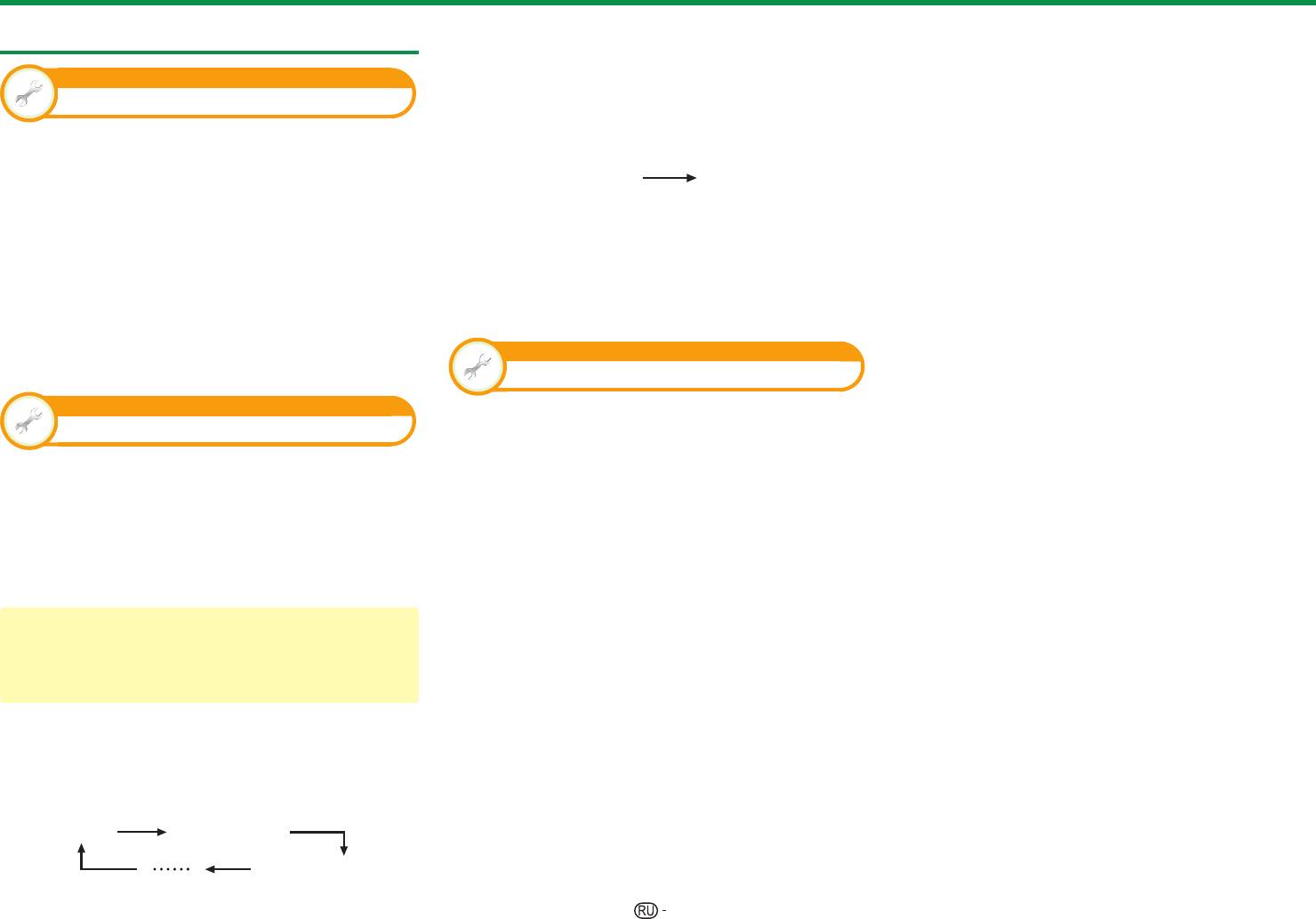
Основная регулировка
E
Установить опцию «Для польз.с
Индивидуальная настройка — Язык
нарушениями слуха» в положение «да»
Субтитры для зрителей с нарушениями слуха
Настройка просмотра
имеют приоритет над каждой из установок языка
Язык цифр. аудиос
субтитров (напр., «1-ый язык», «2-ой язык» и т.п.).
Установка до трех избранных языков
ПРИМЕР
мультиплексного звука в случае, если эти языки
звука доступны.
1-ый язык
1-ый язык
(Для польз.с нарушениями слуха)
Перейдите к пункту «Меню ТВ» >
«Установки» > «Настройка просмотра» >
«Индивидуальная настройка» > «Язык цифр.
ПРИМЕЧАНИЕ
аудиос».
• Если канал не содержит информации о субтитрах,
E
они не будут отображаться.
Переключение языков
• В режиме 3D субтитры могут отображаться
мультиплексного звука
неправильно.
Во время каждого нажатия кнопки 7 на пульте
дистанционного управления, язык звука будет
Настройка просмотра
изменяться.
Язык
Настройка просмотра
Вы можете выбрать один из 26 языков экранной
Субтитры
индикации (OSD). Выбираемые языки см. в
столбце Язык OSD в таблице технических
Установка отображения до двух избранных
характеристик (Стр. 83).
языков субтитров (включая субтитры для людей
Перейдите к пункту «Меню ТВ» >
с нарушениями слуха) в случае, если субтитры
«Установки» > «Настройка просмотра» >
доступны.
«Язык».
Перейдите к пункту «Меню ТВ» >
«Установки» > «Настройка просмотра» >
«Индивидуальная настройка» > «Субтитры».
Выбираемые опции
E
1-ый язык
E
2-ой язык
E
Для польз.с нарушениями слуха
E
Переключение языков субтитров
При каждом нажатии кнопки [ на пульте
дистанционного управления субтитры будут
изменяться.
ВЫКЛ 1-ый язык
2-ой язык
44
Оглавление
- [ РУССКИЙ ] Введение
- Подготовка
- Наименования и функциональное назначение деталей
- Руководство по быстрой настройке
- Первоначальная автоматическая инсталляция
- Просмотр телевизора
- Подключение внешних устройств
- AQUOS LINK
- Основная регулировка
- Полезные функции просмотра
- Другие полезные функции
- Подключение ПК
- Настройка сети
- Net TV
- Просмотр изображения 3D
- Приложение






